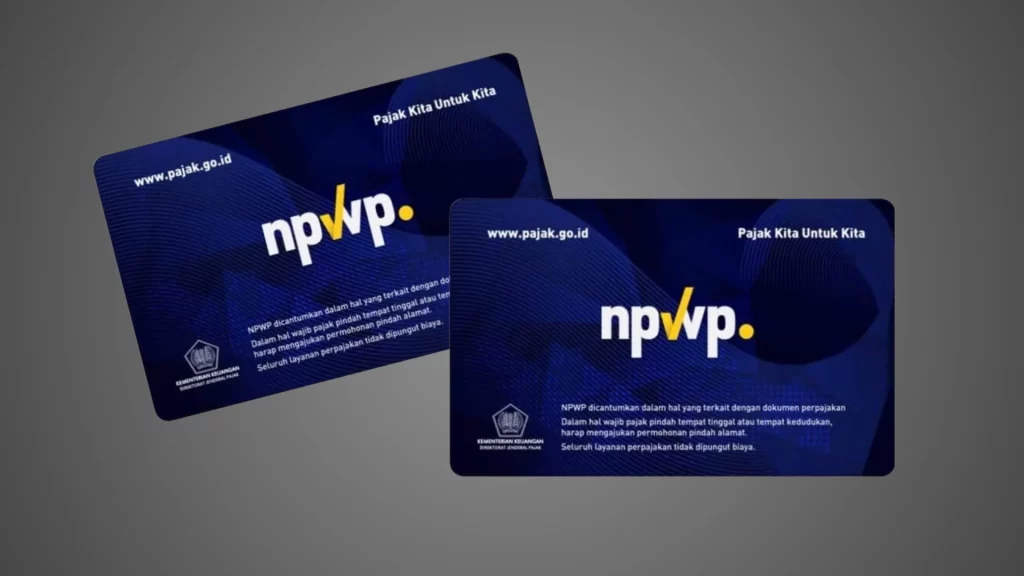Sebagai wajib pajak orang pribadi, sudahkah Anda memiliki NPWP?
Jika belum, sekarang Anda bisa mendaftar NPWP secara online melalui Coretax, lho!
Kami akan memandu Anda cara daftar NPWP Orang Pribadi melalui Coretax di artikel ini.
Cara Daftar NPWP Orang Pribadi melalui Coretax
Persyaratan Dokumen
- Kartu Keluarga (KK)
- e-KTP
- Alamat Email yang Valid
- Nomor HP yang aktif dan memiliki pulsa
- Pas Foto
Untuk pendaftaran NPWP istri yang suaminya belum memiliki NPWP, maka suami yang harus mendaftar terlebih dahulu.
NPWP suami nantinya akan digunakan oleh istri.
Jika suami sudah punya NPWP, istri cukup melakukan registrasi dan aktivasi NIK di Coretax agar NIK istri terdaftar di sistem, tapi administrasi perpajakannya tetap mengikuti suami.
Langkah-Langkah Mendaftar NPWP Orang Pribadi di Coretax
1. Akses Website Coretax
Buka browser dan masuk ke alamat: coretaxdjp.pajak.go.id
Pada halaman utama, cari bagian “Pengguna Baru” dan klik “Daftar di sini”.
3. Pilih Jenis Pendaftaran
Klik “Perorangan”.
Pilih “NIK” (karena secara umum orang pribadi pasti memiliki NIK).
Pilih “Pendaftaran dengan Aktivasi NIK” (kecuali Anda adalah istri yang ingin registrasi NIK saja dan suami sudah punya NPWP).
4. Isi Data Diri
Data diri mencakup:
- Nomor Identitas Kependudukan (NIK): Masukkan NIK Anda. Jika NIK sudah terdaftar, akan muncul notifikasi duplikasi.
- Nama Wajib Pajak: Isi nama lengkap sesuai KTP.
- Jenis Wajib Pajak: Pilih “Orang Pribadi”.
- Tempat Lahir, Tanggal Lahir, Jenis Kelamin, Status Perkawinan, Agama, Jenis Pekerjaan, Nama Ibu Kandung, Nomor Kartu Keluarga, Status Anggota Keluarga: Isi semua data sesuai dengan KTP dan KK.
Pastikan semua data yang diisi benar dan sesuai.
Klik “Verifikasi”. Jika berhasil, akan lanjut ke tahap berikutnya.
5. Verifikasi Email dan Nomor HP
Masukkan alamat email yang valid. Klik “Verifikasi”. Tunggu hingga tombol verifikasi bisa diklik (mungkin perlu beberapa saat). Cek email Anda dan masukkan kode OTP yang dikirimkan. Klik “Verifikasi” lagi.
Selanjutnya, masukkan nomor HP yang aktif dan ada pulsanya. Klik “Verifikasi”. Masukkan kode OTP yang dikirimkan melalui SMS.
Pastikan email dan nomor HP berhasil diverifikasi.
6. Data Ekonomi Wajib Pajak
Lewati pertanyaan “Apakah wajib pajak memiliki hubungan istimewa” dengan klik “Tidak” dan “Lanjut” (kecuali memang ada).
Pilih metode pencatatan/pembukuan, mata uang, dan periode pembukuan (umumnya Januari-Desember).
Klik “Tambah” untuk mengisi data sumber penghasilan.
Pilih jenis pekerjaan dan kode KLU yang sesuai. Anda bisa scroll ke bawah atau gunakan kolom pencarian.
Isi sumber penghasilan (misal: dari pekerjaan), kode KLU, dan keterangan pekerjaan (misal: mahasiswa, pegawai, honorer).
Isi tempat bekerja (jika ada) dan penghasilan per bulan.
Klik “Simpan”.
7. Isi Data Alamat
- Alamat Utama/Domisili: Isi alamat tempat tinggal saat ini dengan lengkap, termasuk RT, RW, provinsi, wilayah, kecamatan. Kode wilayah dan kode pos akan terisi otomatis.
- Tagging Lokasi (Mail Address): Klik “Mail Address”. Perbesar peta dan klik tepat di lokasi tempat tinggal Anda. Pastikan “Seksi Pengawasan” (wilayah kerja KPP) muncul setelah Anda klik. Jika tidak muncul, tagging tidak berhasil dan tidak bisa lanjut.
- Alamat Sesuai KTP: Isi kembali alamat sesuai KTP dengan lengkap. Disarankan untuk mengetik ulang, jangan copy-paste dari alamat domisili, karena seringkali gagal verifikasi.
- Tagging Lokasi (Data Geometri): Klik “Mail Address”. Lakukan tagging lokasi sesuai alamat KTP. Pastikan “Seksi Pengawasan” muncul.
Klik “Simpan”.
8. Verifikasi Foto
Anda bisa memilih “Take a Photo” (foto langsung) atau “Upload Foto”.
Jika “Take a Photo”, pastikan pencahayaan terang dan wajah terlihat jelas, mirip dengan foto KTP.
Jika “Upload Foto”, pilih foto terbaru yang sesuai.
Klik “Validasi Foto”. Jika berhasil, akan muncul notifikasi “Success verified your image”.
9. Konfirmasi dan Ajukan Permohonan
Centang pernyataan bahwa data yang diisi benar dan lengkap serta setuju dengan penggunaan akun WP.
Klik “Ajukan Permohonan”.
Tunggu proses loading. Ini memakan waktu dan kadang perlu diulang jika gagal.
10. Notifikasi Berhasil
Jika berhasil, akan muncul notifikasi “Terima kasih telah mengirimkan permohonan Anda. Silakan periksa email Anda.”
11. Aktivasi Akun Core Tax (untuk cetak NPWP)
Cek email Anda. Akan ada email dari Core Tax.
Di halaman login Core Tax, klik “Lupa Kata Sandi”.
Masukkan NIK, pilih “Surat Elektronik”, masukkan email yang didaftarkan, isi captcha, centang pernyataan, dan klik “Kirim”.
Cek email Anda, akan ada link untuk membuat password.
Buat password (minimal 8 karakter, kombinasi huruf besar, huruf kecil, angka, dan karakter khusus. Disarankan hindari titik “.” dan “$” , gunakan “@” atau “*” ).
Setelah berhasil membuat password, kembali ke halaman login Core Tax.
Login dengan NIK dan password baru.
Buat passphrase (bisa disamakan dengan password). Passphrase digunakan untuk mendapatkan kode otorisasi DJP yang diperlukan untuk lapor SPT, buat bukti potong, dll.
Login kembali dengan NIK dan password.
12. Cetak NPWP
Setelah berhasil login, Anda akan masuk ke dashboard Core Tax.
Klik menu “Portal Saya”.
Klik “Dokumen Saya”.
Cari dokumen “Kartu NPWP”.
Klik ikon printer atau unduh (ikon panah ke bawah) untuk mengunduh NPWP dalam format PDF.
Buka file PDF tersebut. NPWP Anda sudah jadi dan siap dicetak.
Konsultasi Pajak dengan TDC Biar Urus Pajak Lebih Mudah
Sekarang Anda sudah tahu cara daftar NPWP Orang Pribadi melalui Coretax, kan?
Tapi, masih bingung soal perpajakan lainnya dan butuh bantuan?
Konsultasikan dengan tim konsultan pajak dari TDC Digital saja!
Tim konsultan pajak kami memiliki pengalaman mumpuni untuk membantu urusan perpajakan Anda, seperti:
- Konsultasi pajak;
- Pembuatan NPWP Badan dan Pribadi;
- Permohonan EFIN;
- Pembuatan SPT Tahunan;
- Pengukuhan PKP;
- Jasa laporan keuangan;
- Jasa laporan SPT Masa PPh dan PPN.
Selesaikan urusan perpajakan Anda dengan konsultan pajak dari TDC Digital!
Email: consulting@tdcdigital.id